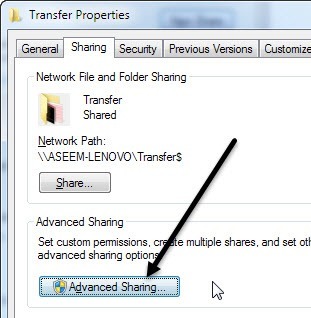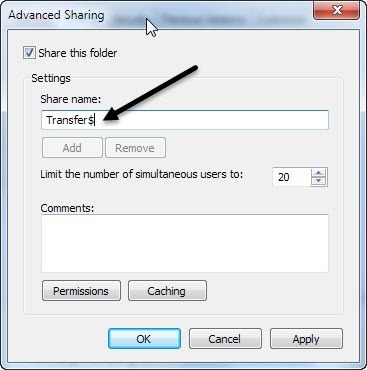Wenn Sie mehrere Computer in einem Netzwerk haben und Ordner zwischen ihnen freigeben möchten, können Sie durch Erstellen einer versteckten Windows-Freigabe zusätzliche Sicherheit hinzufügen. Diese Anleitung ist ziemlich einfach und setzt voraus, dass Sie sich in einer Arbeitsgruppe oder einer Windows-Umgebung befinden. Versteckte Freigaben sind nützlich, wenn Sie einen Ordner freigeben möchten, aber nur von Personen verwendet werden sollen, denen Sie den Freigabenamen gegeben haben.
Natürlich stellt eine versteckte Freigabe NICHT sicher, dass jemand nicht darauf zugreifen kann in den Ordner, wenn sie es hart genug versuchen. Am besten verwenden Sie dies zusammen mit Ihren anderen Netzwerksicherheitsrichtlinien als zusätzlichen Sicherheitsschritt. Wenn Sie sich in einer Windows-Domäne wie in einem Unternehmensnetzwerk befinden, werden Sie feststellen, dass in 99% der Fälle Ihre lokalen Festplatten freigegeben sind. Dies nennt man Admin-Shares im IT-Jargon. Im Grunde ist es so konfiguriert, dass jeder Administrator sich mit jedem Computer im Netzwerk verbinden und auf alle lokalen Dateien zugreifen kann.
Die Admin-Freigaben sind auch alle versteckten Freigaben, so dass jeder, der das Netzwerk durchsucht, dies nicht tut sieh sie an. Sie können sehen, ob Ihre lokalen Laufwerke freigegeben sind, indem Sie auf Arbeitsplatzklicken, mit der rechten Maustaste auf das lokale C-Laufwerk (oder Ihren vorhandenen Buchstaben) klicken und Eigenschaftenwählen. Klicken Sie auf den Tab Teilenund Sie werden sehen, dass "Diesen Ordner freigeben" ausgewählt ist und der Freigabename C $lautet.

Das $-Symbol nach dem Freigabenamen macht den Ordner im Netzwerk verborgen. Wie Sie hier sehen können, ist meine gesamte C-Festplatte geteilt, da ich in einer Unternehmensdomäne bin. Denken Sie daran, dass jeder Administrator jederzeit auf alle Ihre Dateien zugreifen kann! So haben Sie wirklich keine Privatsphäre in einer Windows-Domäne.
Natürlich, um einen Ordner in einem Heimnetzwerk oder sogar in Ihrem Büro zu teilen, folgen Sie dem gleichen Verfahren wie oben beschrieben. Wenn Sie auf Diesen Ordner freigeben klicken, wird der Freigabename standardmäßig mit dem Namen des Ordners ausgefüllt. In Windows 7 und Windows 8 klicken Sie auf die Schaltfläche Erweiterte Freigabe, um alle Freigabeoptionen zu erhalten.
Just Fügen Sie $direkt nach dem Freigabenamen ohne Leerzeichen hinzu. Sie sollten beachten, dass Sie diese versteckte Freigabe nur erstellen können, wenn Sie den Ordner zum ersten Mal in Windows 7 und Windows 8 freigeben. Aus irgendeinem Grund können Sie den Freigabenamen nicht ändern, nachdem Sie den Ordner freigegeben haben, um ihn zu ändern , müssen Sie zunächst die Freigabe entfernen und dann den Ordner erneut freigeben.
Wenn Sie möchten, dass Personen hinzufügen können und Löschen Sie die Dateien in dem Ordner. Sie müssen auf die Schaltfläche Berechtigungenklicken und entweder auf Ändernoder Vollzugriffklicken.
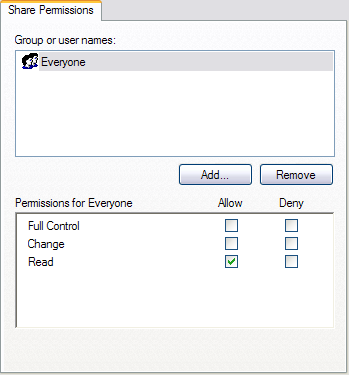
Ändernist normalerweise ausreichend, da Benutzer Dateien hinzufügen und löschen können. Vollzugriffermöglicht es jemandem, die Berechtigungen für den Ordner selbst zu ändern.
Um auf die versteckte Freigabe in Windows zuzugreifen, müssen Sie zum Windows Explorer (Arbeitsplatz) gehen und eingeben der vollständige UNC-Pfad zum Ordner. Wenn das keinen Sinn ergibt, ist der UNC-Pfad einfach der Computername und der Ordnername, auf den Sie zugreifen möchten. Wenn ich einen Ordner mit dem Namen Meine Dateienals Meine Dateienauf einem Computer mit dem Namen Comp1freigegeben habe, habe ich auf diesen Ordner zugegriffen, indem ich auf Arbeitsplatz gegangen bin in der Adressleiste:
Solange alles korrekt eingerichtet wurde, sollte der Inhalt des Ordners problemlos erscheinen! Beachten Sie, dass Sie den freigegebenen Ordner in der Liste nicht sehen können, wenn Sie das Netzwerk über den Explorer durchsuchen und auf diesen Computer klicken, da er ausgeblendet ist. Sie können nur darauf zugreifen, indem Sie den vollständigen Pfad manuell eingeben, wie oben gezeigt.
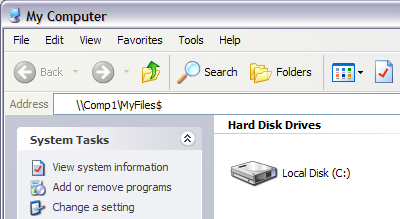
Und das war's! Sie haben jetzt einen Ordner im Netzwerk freigegeben, der ausgeblendet ist! Wenn Sie Fragen oder Probleme bei der Einrichtung haben, schreiben Sie einen Kommentar und wir werden versuchen, Ihnen zu helfen. Viel Spaß!